Како вратити свој Инстаграм након што сте онемогућени?
Pronađite detaljne korake kako da vratite svoj Instagram nalog nakon što je onemogućen.
Многи од нас беже од друштвених медија и утицаја насумичних људи широм света да остану мирни у нашим животима. Иако је Реддит занимљив форум који нам пружа више информација уместо да нам скреће мисли, али знате да не можемо себи да верујемо у вези са интернетом. Дакле, они од вас који траже како да избришу Реддит налог, ми смо ту да вам помогнемо.
Док већ бришете Реддит налог, не заборавите да пронађете начине како да излечите зависност од друштвених медија заједно са најбољим апликацијама које прате употребу друштвених медија .
Како избрисати Реддит налог 2021
Морате имати на уму да брисање Реддит налога значи да је трајно нестао и да га не можете вратити. Међутим, можете направити нови налог у будућности, али ваше корисничко име, разговори и дискусије су нестали док сте избрисали Реддит налог.
Још једна ствар коју треба напоменути је да чак и ако избришете свој налог, ваша историја објава ће остати присутна и нећете моћи поново да је избришете.
Водич корак по корак: Како избрисати свој Реддит налог
Корак 1: Отворите Реддит.цом
Отворите веб локацију тако што ћете у претраживач укуцати реддит.цом и притиснути ентер.
Корак 2: Пријавите се на свој Реддит налог
Кликните на 'Пријава' са главне странице и овде унесите своје корисничко име и лозинку.

На крају, пријавите се на свој налог. У случају да се не сећате својих акредитива, кликните на „Заборављено корисничко име“ или „Заборављена лозинка“.
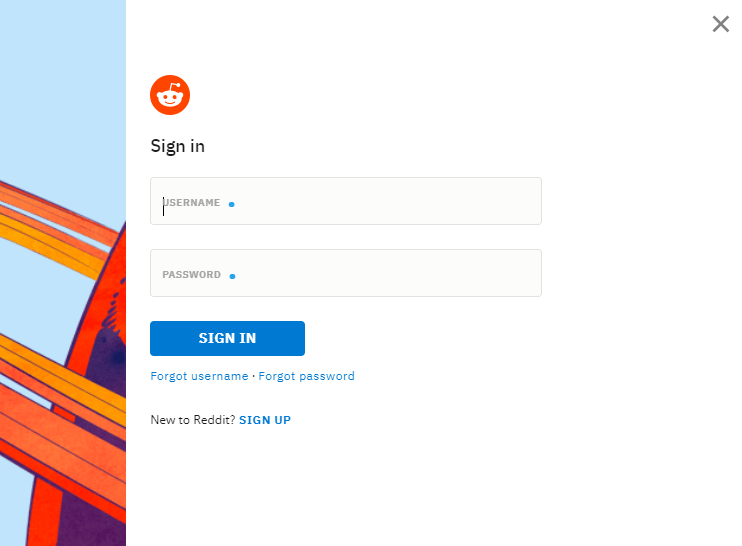
Корак 3: Корисничка подешавања
Пронађите своје корисничко име, кликните на њега и када се мени спусти, кликните на 'Корисничка подешавања'. Ови кораци су неопходни да бисте уклонили Реддит налог на рачунару.
Корак 4: Кликните на „Деактивирај налог“
У одељку „Корисничка подешавања“ пронађите „Налог“ и померите се до дна. Кликните на „Деактивирај налог“.
Корак 5: Унесите потребне акредитиве и кликните на „Деактивирај“
Када кликнете на Деактивирај налог, на екрану ће се појавити нови искачући прозор. Овде морате да унесете корисничко име и лозинку заједно са разлогом зашто их бришете. Такође ћете морати да означите поље за потврду, које каже да нећете моћи да се вратите на свој налог када га избришете.
И онда је готово! Након тога моћи ћете да избришете Реддит налог.
Такође прочитајте: Најбоље веб странице за бесплатно и легално преузимање игара за рачунар
Често постављана питања
К1. Да ли је могуће избрисати Реддит налог?
Апсолутно да! Такође треба да знате да је брисање налога неповратна радња и да нећете моћи да га поново отворите.
К2. Да ли деактивирање Реддита брише постове?
Не! Деактивирање вашег налога неће избрисати ваше постове на Реддиту. Ако желите да избришете било коју објаву, морате то да предузмете ручно.
К3. Како да избришем Реддит налог на рачунару?
Процес је прилично једноставан. Отворите свој налог > Корисничко име > Налози > Деактивирајте свој налог.
Pronađite detaljne korake kako da vratite svoj Instagram nalog nakon što je onemogućen.
Желите да избришете истекле пропуснице и средите Аппле новчаник? Пратите док објашњавам у овом чланку како да уклоните ставке из Аппле новчаника.
Било да сте одрасла или млада особа, можете испробати ове апликације за бојење да бисте ослободили своју креативност и смирили свој ум.
Овај водич вам показује како да решите проблем са вашим Аппле иПхоне или иПад уређајем који приказује погрешну локацију.
Погледајте како можете да омогућите и управљате Не узнемиравај на иПад-у како бисте се могли фокусирати на оно што треба да урадите. Ево корака које треба пратити.
Погледајте различите начине на које можете повећати своју тастатуру на иПад-у без апликације треће стране. Такође погледајте како се тастатура мења са апликацијом.
Да ли се суочавате са грешком иТунес не открива иПхоне или иПад на вашем Виндовс 11 рачунару? Испробајте ове проверене методе да одмах решите проблем!
Осећате да ваш иПад не ради брзо? Не можете да надоградите на најновији иПадОС? Пронађите овде знакове који говоре да морате да надоградите иПад!
Тражите кораке како да укључите аутоматско чување у програму Екцел? Прочитајте овај водич о укључивању аутоматског чувања у Екцел-у на Мац-у, Виндовс 11 и иПад-у.
Погледајте како можете да држите своје лозинке у Мицрософт Едге-у под контролом и спречите прегледач да сачува све будуће лозинке.







